Servizi di posta elettronica
Attualmente ci sono numerosi fornitori di servizi di posta elettronica. Molti non solo si limitano a questo ma estendono le loro offerte anche ad altri servizi. Ad esempio, Google. Se apri un account e-mail con loro, ti darà anche accesso al resto dei servizi, come Maps o Drive (l'archiviazione cloud di Google).
D'altra parte, è bene notare che per queste aziende, un server di posta elettronica è una parte essenziale del loro modello di business. Possono pubblicizzare e commercializzare in modo rapido, economico e con una portata inimmaginabile.
Un altro aspetto da tenere a mente sono i servizi web di posta elettronica. La maggior parte dei provider mette a disposizione di noi clienti sul web per gestire la posta elettronica. La maggior parte sono molto efficienti ma mancano di opzioni avanzate come il supporto per più account o la crittografia. Ecco a cosa servono i client desktop. E, naturalmente, il sistema operativo elementare ne ha uno integrato. Esistono anche altri client di posta elettronica che puoi utilizzare allo scopo, ad esempio Thunderbird.
Usa il client di posta elettronica sul sistema operativo elementare
elementary OS è un sistema rivolto agli utenti inesperti. Ma anche ai professionisti che non vogliono complicazioni nell'utilizzo del sistema. Per questo motivo ha un client desktop di posta installato e perfettamente integrato con il resto del sistema.
Prima di approfondire il client di posta elettronica del sistema operativo elementare, è bene dire che cos'è un client di posta elettronica desktop. In modo semplice e veloce, è un programma per computer che ti permette di gestire uno o più account di posta elettronica nella stessa applicazione. Ha molte funzionalità aggiuntive, ad esempio la crittografia e altro.
Allora, cominciamo.
Quando apri l'applicazione per la prima volta, la prima cosa che ti verrà chiesto di fare è aggiungere un account. Per semplificare le cose, hai già configurato alcune impostazioni per Gmail, Yahoo e Hotmail.
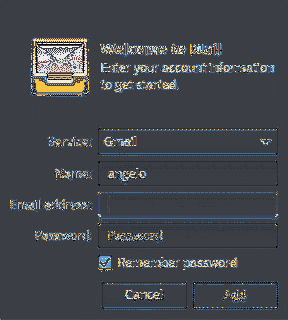
Ma se il tuo provider di posta elettronica non è quello, o se il server di posta è istituzionale, possiamo aggiungere i dati di configurazione manualmente.
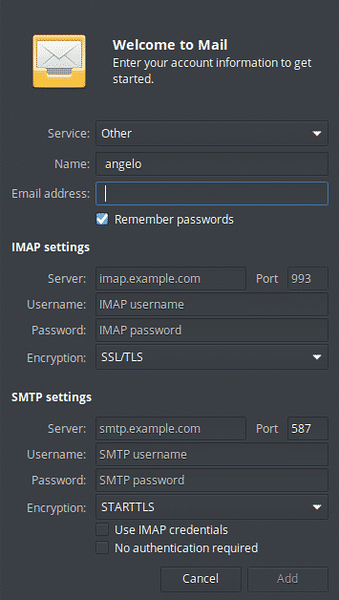
Una volta effettuato l'accesso all'applicazione con le tue credenziali, potrai vedere tre colonne, la prima dove si trovano le cartelle dei messaggi, la seconda l'elenco dei messaggi e la terza il contenuto del messaggio. Basta fare clic su un messaggio e verrà visualizzato.
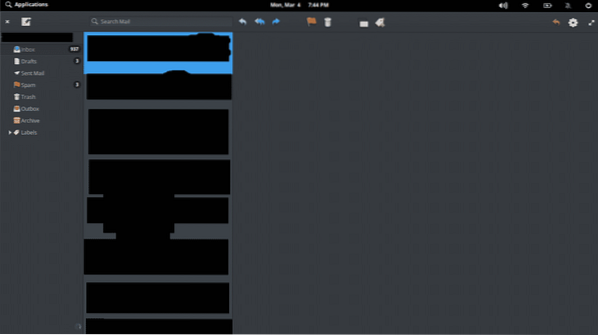
Usare il client di posta del sistema operativo elementare è molto semplice, nella barra degli strumenti ci sono tutte le possibilità. Puoi inviare e ricevere email, eliminarle, inoltrarle ed etichettarle come importanti.
Puoi anche controllare le preferenze delle applicazioni. Nel menu principale.
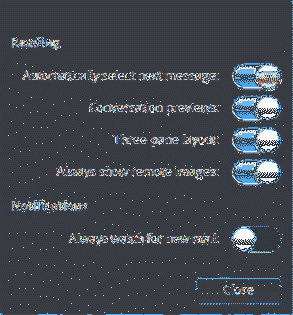
Oppure aggiungi un altro account.
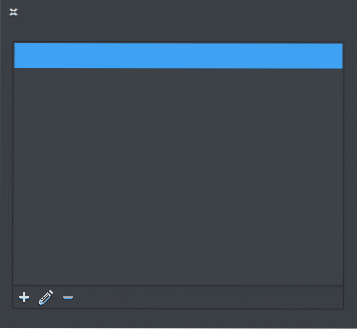
Allora, divertiti.
Conclusione
La posta elettronica è uno strumento vitale oggi, quindi è importante disporre di un client desktop in base alle nostre esigenze. Inoltre, il sistema operativo elementare ne ha uno molto semplice da usare ma potrebbe essere sufficiente per la maggior parte. Quindi l'installazione e l'utilizzo del client di posta elettronica sul sistema operativo elementare diventa molto facile e comodo da usare.
 Phenquestions
Phenquestions


